O fim do Vine – aplicativo que funciona como rede social de vídeos curtos de até seis segundos – foi anunciado para os próximos meses e deixou usuários com receio de perder seus vídeos publicados na rede. Embora o Twitter tenha afirmado que disponibilizará uma forma oficial para fazer o download do conteúdo, não é preciso esperar para começar a guardar suas lembranças ou memes engraçados. Aprenda, nesse tutorial, como salvar os vídeos do app no celular ou computador.
Twitter vai acabar com Vine: veja outros aplicativos de vídeos curtos
 Veja como salvar vídeos publicados no Vine (Foto: Reprodução/Vine)
Veja como salvar vídeos publicados no Vine (Foto: Reprodução/Vine)Aplicativo do TechTudo: receba as melhores dicas e últimas notícias no seu celular
Como salvar no iPhone e iPad
Passo 1. Baixe o aplicativo VineGrab para o seu iPhone ou iPad;
Passo 2. Na tela inicial do app, toque no menu sanduíche e, em seguida, na opção “Profile”;
Passo 3. O app exibirá um aviso de que é necessário conectar a sua conta. Toque em “Login” para continuar;
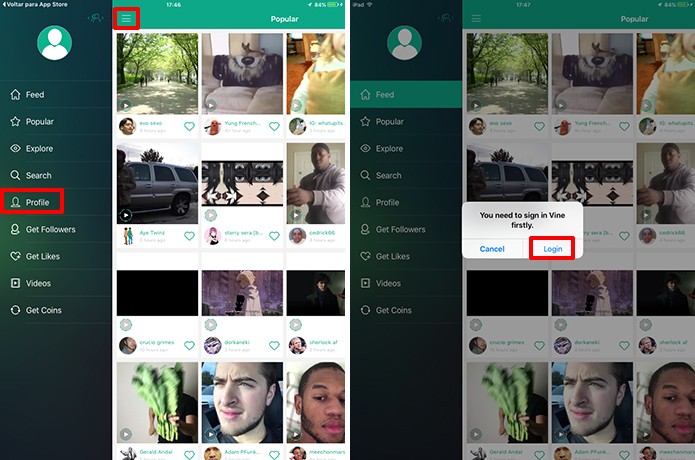 VineGrab precisa que usuário faça login com conta do Vine antes de salvar (Foto: Reprodução/Elson de Souza)
VineGrab precisa que usuário faça login com conta do Vine antes de salvar (Foto: Reprodução/Elson de Souza)Passo 4. Escolha a opção que você usa para se conectar ao Vine: um endereço de e-mail ou via Twitter;
Passo 5. O serviço pedirá autorização para se conectar à sua conta. Conceda a permissão;
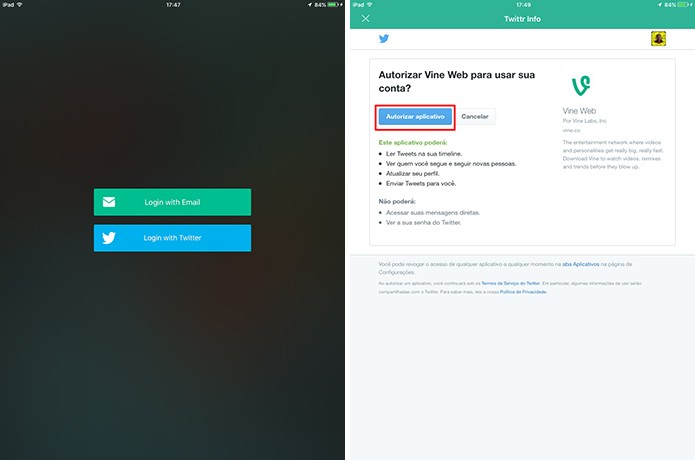 Faça login no Vine e dê autorização para que app acesse sua conta (Foto: Reprodução/Elson de Souza)
Faça login no Vine e dê autorização para que app acesse sua conta (Foto: Reprodução/Elson de Souza)Passo 6. De volta à tela inicial do app, toque no menu sanduíche e escolha a opção “Profile”;
Passo 7. No seu perfil, procure pelo vídeo que deseja salvar e toque no botão com a seta para baixo;
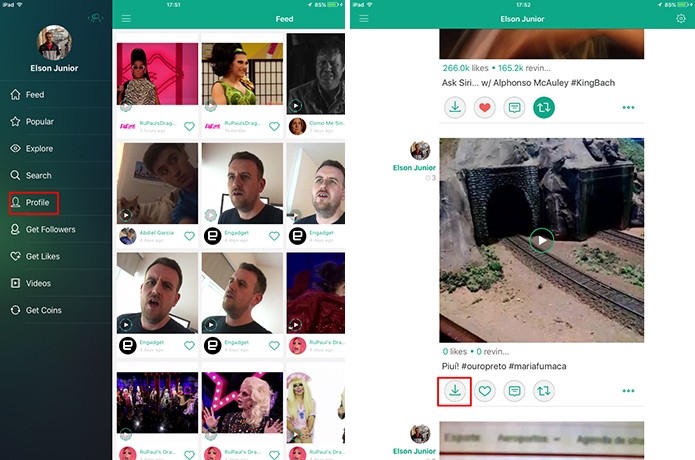 Toque no botão para fazer o download do vídeo do Vine (Foto: Reprodução/Elson de Souza)
Toque no botão para fazer o download do vídeo do Vine (Foto: Reprodução/Elson de Souza)Passo 8. O aplicativo começará a baixar o conteúdo e, no fim, salvará o vídeo na galeria do aparelho.
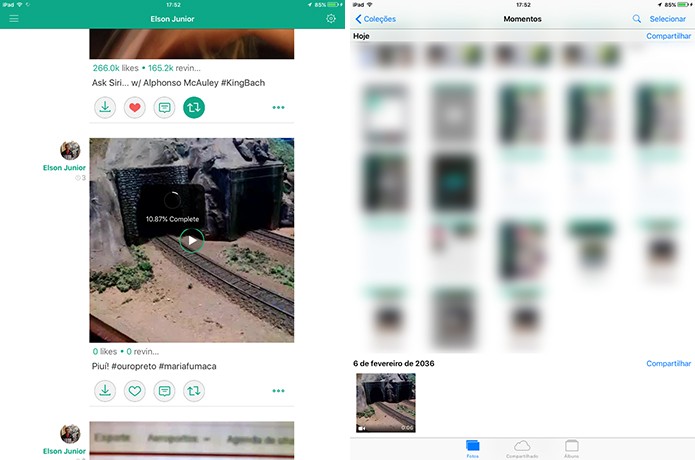 VineGrab salvará o vídeo na galeria do iOS ao fim do download (Foto: Reprodução/Elson de Souza)
VineGrab salvará o vídeo na galeria do iOS ao fim do download (Foto: Reprodução/Elson de Souza)Pronto! Agora você j
Em aparelhos com Android
Passo 1. Baixe o Saver for Vine no seu smartphone e certifique-se que ainda tem o Vine instalado no aparelho;
Passo 2. Abra o Vine, navegue até o vídeo que deseja salvar e toque sobre o ícone com três pontos;
Passo 3. Na caixa que aparece, selecione "Copiar Link";
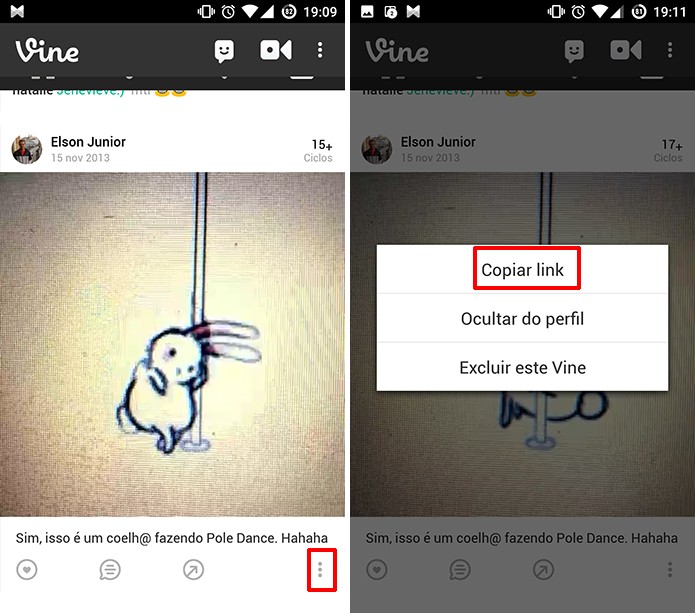 Copie o link do vídeo do Vine que deseja salvar no celular (Foto: Reprodução/Elson de Souza)
Copie o link do vídeo do Vine que deseja salvar no celular (Foto: Reprodução/Elson de Souza)Passo 4. Abra o Saver for Vine e, na guia "Saver", toque sobre o botão “Paste” para colar o link;
Passo 5. O aplicativo fará uma análise do conteúdo e mostrará as miniaturas. Toque na opção "Save Video";
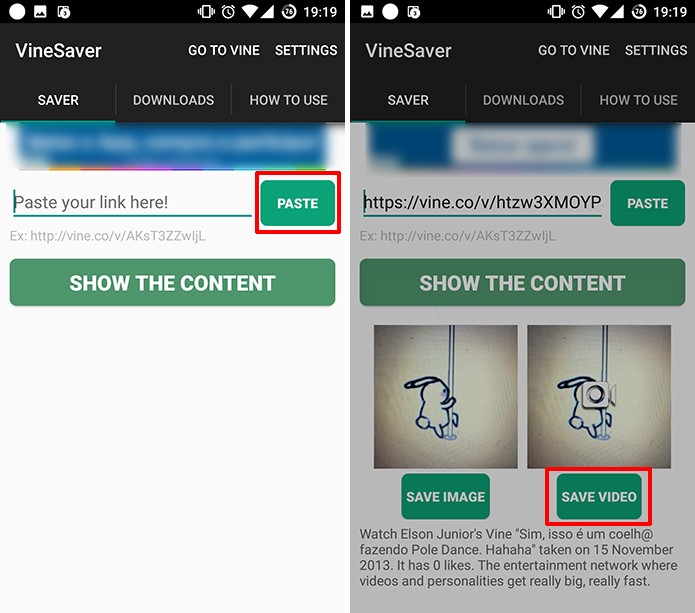 Toque para salvar o vídeo do Vine na memória do seu celular (Foto: Reprodução/Elson de Souza)
Toque para salvar o vídeo do Vine na memória do seu celular (Foto: Reprodução/Elson de Souza)Passo 6. O vídeo começará a ser baixado. Aguarde até o fim e, quando quiser assisti-lo, basta ir na galeria do telefone.
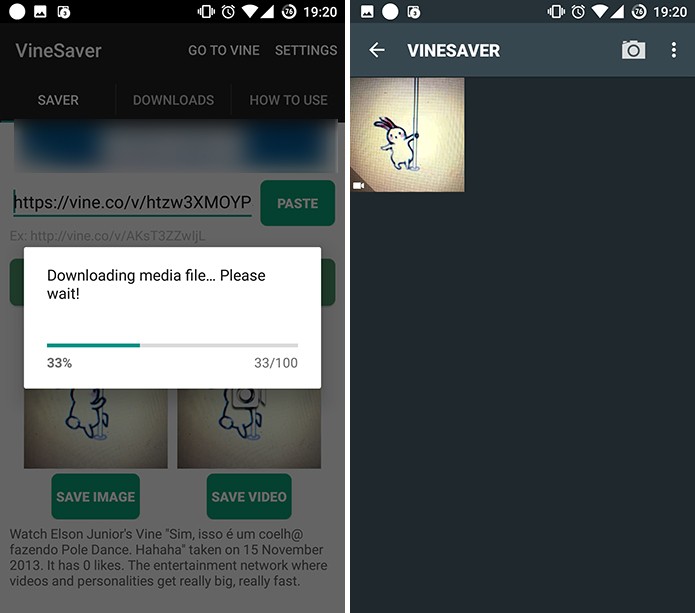 Vine será salvo na galeria após o fim do download (Foto: Reprodução/Elson de Souza)
Vine será salvo na galeria após o fim do download (Foto: Reprodução/Elson de Souza)Pronto! Agora você já sabe como baixar seus vídeos do Vine no Android.
Como salvar no navegador do computador
Passo 1. Navegue até o vídeo que deseja salvar no Vine;
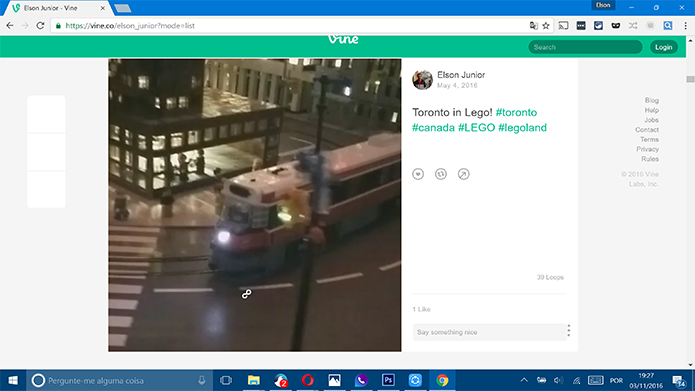 Acesse o vídeo do Vine que deseja salvar no navegador do computador (Foto: Reprodução/Elson de Souza)
Acesse o vídeo do Vine que deseja salvar no navegador do computador (Foto: Reprodução/Elson de Souza)Passo 2. Aguarde até que o vídeo carregue e clique com o botão direito sobre ele;
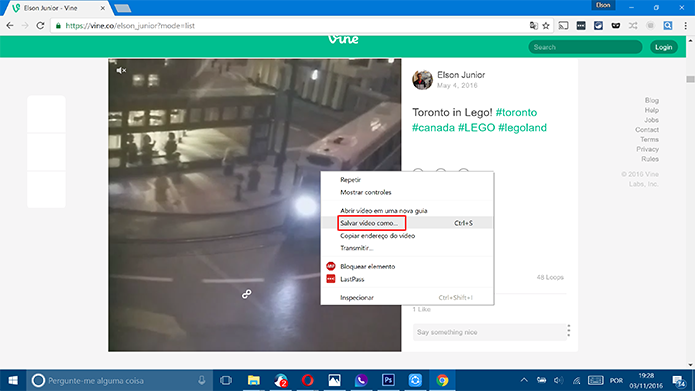 Clique na opção "Salvar Como" para fazer o download do vídeo do Vine (Foto: Reprodução/Elson de Souza)
Clique na opção "Salvar Como" para fazer o download do vídeo do Vine (Foto: Reprodução/Elson de Souza)Passo 3. Escolha a opção “Salvar como” e decida onde armazenará a gravação no PC;
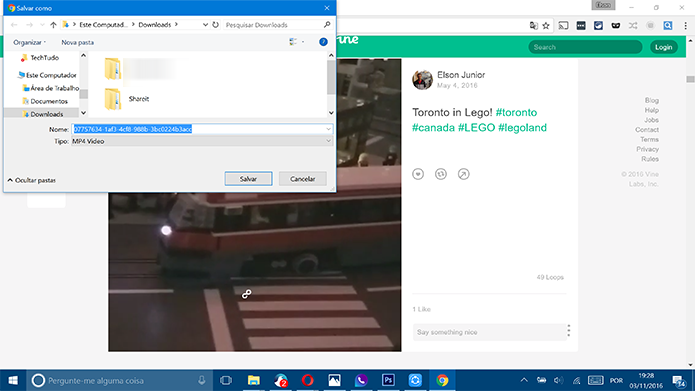 Escolha onde deseja salvar vídeos do Vine no seu computador (Foto: Reprodução/Elson de Souza)
Escolha onde deseja salvar vídeos do Vine no seu computador (Foto: Reprodução/Elson de Souza)Passo 4. Aguarde até o fim do download;
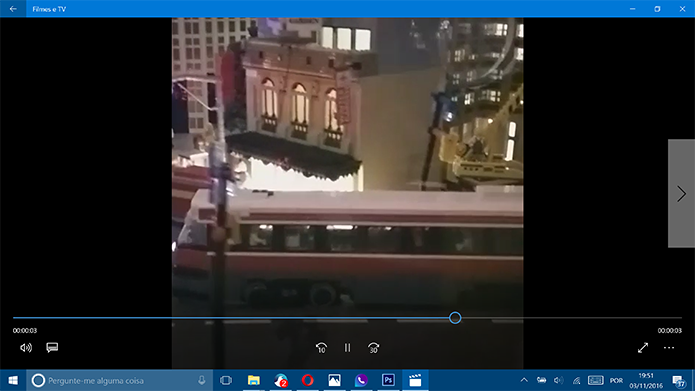 Vine será salvo no computador e usuário poderá ver vídeo em qualquer player (Foto: Reprodução/Elson de Souza)
Vine será salvo no computador e usuário poderá ver vídeo em qualquer player (Foto: Reprodução/Elson de Souza)Pronto! Agora o seu vídeo já está salvo no computador e você não corre mais risco de perdê-lo.
Qual a sua rede social favorita? Comente no Fórum do TechTudo.
>>> Veja o artigo completo no TechTudo
Mais Artigos...
O que é FaceTime? Saiba tudo sobre o aplicativo de chamada de vídeo Entenda a diferen?a entre WinRAR 64 bits e WinRAR 32 bits Geladeira Samsung chega ao Brasil com promessa de economizar energia Qual o melhor Xiaomi? Veja três celulares poderosos à venda no Brasil Confira dicas para ganhar dinheiro rápido em No Man’s Sky Colômbia x Inglaterra ao vivo: como assistir ao jogo da Copa do Mundo online Conheça o Boletim ao Mar, aplicativo que mostra aviso de mau tempo e mais Capa para Quantum Sky: lista traz seis cases com preços a partir de R$ 20 Android One: conheça a versão do sistema sem modificações Twitter testa Moments em posts verticais parecidos com os Stories Como impedir que membros alterem dados no grupo do WhatsApp para iPhone Veja todos os atalhos de teclado do Media Player Classic e crie os seus NTC vence Isurus e se aproxima da vaga na ESL One: Belo Horizonte LG cria máscara que protege o rosto e purifica o ar Super Mario Bros: conhe?a os Power Ups mais bizarros utilizados pelo encanador ROG Phone 5 vaza na web: veja imagens do celular gamer da Asus Lançamento iPhone 2019 iPhone 5S vai receber iOS 12, sugere código que vazou na web Período de degustação grátis do Apple Music vai acabar; saiba cancelar PlayStation Now traz jogos de PlayStation 3 para Smart TVs da Samsung

